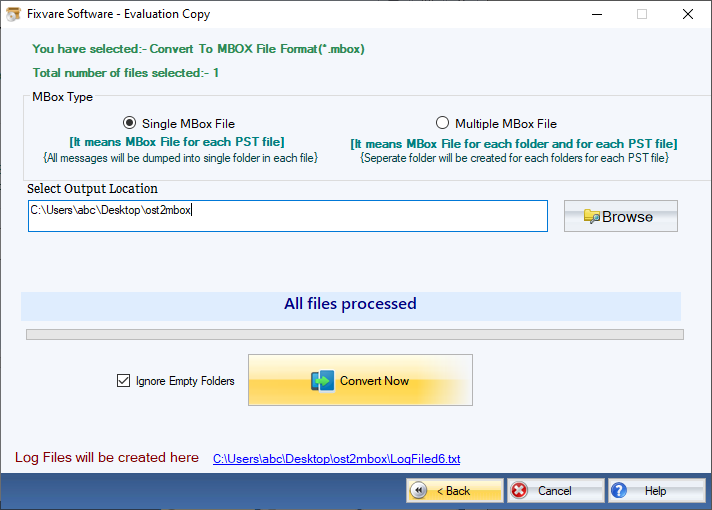Stap 1: Downloaden, installeren en Voer FixVare OST naar MBOX Omvormer uit.
- Kies de e-mailbron: Selecteer Outlook-opslagbestand (*.ost) en klik op de knop "Volgende".

Stap 2: Selecteer enkele of meerdere OST-bestanden een voor een of een map met OST-bestanden.
- Er zijn twee opties om OST-bestanden te selecteren.
- Selecteer map met OST-bestanden (recursief): Kies deze optie om de volledige kaart met OST-bestanden te selecteren.
- Selecteer meerdere OST-bestanden: Kies deze optie om enkele of meerdere OST-bestanden te selecteren.
- Klik op de knop "Volgende".

Stap 3: Selecteer MBOX als exportoptie.
- Selecteer de optie "Converteren naar MBOX-bestandsindeling (*.mbox)" en klik op de knop "Volgende".

Stap 4: Er zijn twee opties om MBOX-bestanden te exporteren.
- Eén MBOX-bestand: Selecteer deze optie om een MBOX-bestand te maken voor elk PST-bestand.
- Meerdere MBOX-bestanden: Selecteer deze optie om een MBOX-bestand te maken voor elke map en voor elk PST-bestand.
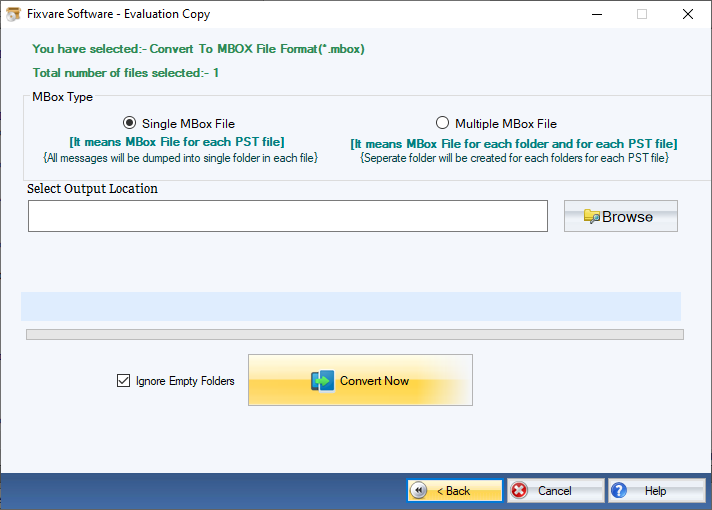
Stap 5: Converteer OST naar MBOX-formaat.
- Uitgangslocatie: Selecteer het bestandsbestemmingspad om het bestand op de gewenste locatie op te slaan.
- Klik op de knop "Nu converteren" om de bestandsindeling OST naar MBOX te converteren.